按键精灵找图点击怎么设置 按键精灵找图点击设置办法
[摘要]按键精灵找图点击怎么设置?按键精灵是一款很好用的鼠标点击助手,按键精灵要在区域内找到图片点击,该怎么设置和写入脚本。下面,太平洋下载网小乐哥分享按键精灵找图点击设置方法,想学习的来了解下吧!, ...
按键精灵找图点击怎么设置?按键精灵是一款很好用的鼠标点击助手,按键精灵要在区域内找到图片点击,该怎么设置和写入脚本。下面,太平洋下载网小乐哥分享按键精灵找图点击设置方法,想学习的来了解下吧!
,按键精灵找图点击设置方法介绍:
1、首先明确编写脚本的目的,本例子中主要是完成以下的目标:找到图片,并用鼠标左击一次新建一个脚本,点击上方的【抓抓】
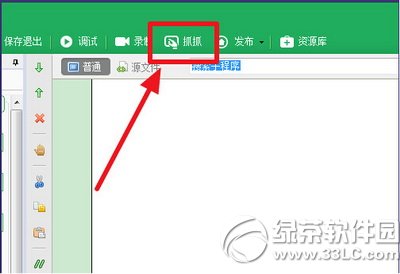
2、在图像下,使【抓抓】在截取窗口的前面,然后点击【截屏】
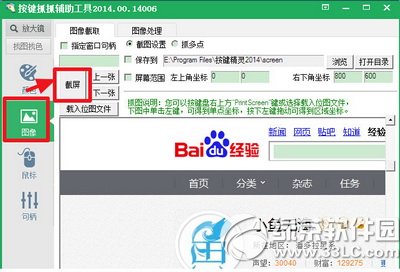
3、框选出要截取的图片,选择【位图另存为】
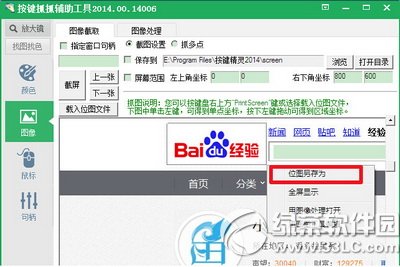
4、命名图片,然后保存
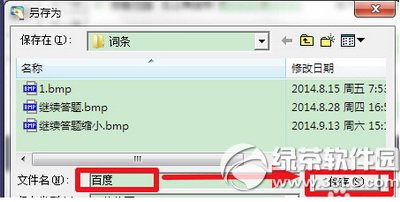
5、关闭【抓抓】,点击【附件】
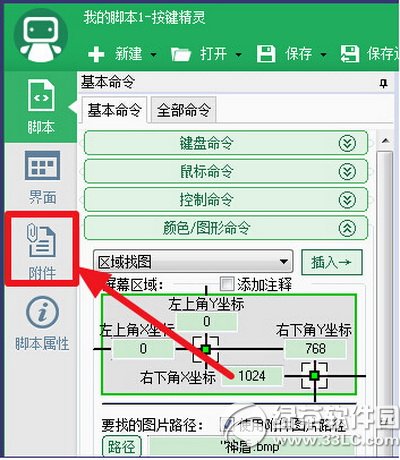
6、点击【添加】,将刚才保存的图片插入脚本中
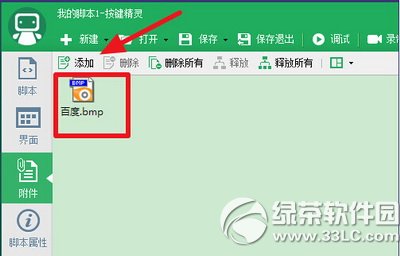
7、回到脚本,点击【颜色/图形命令】
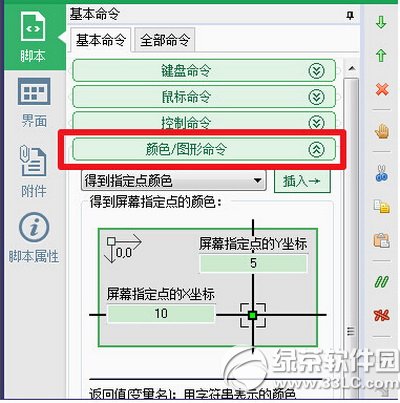
8、在第一个下拉菜单中选择【区域找图】
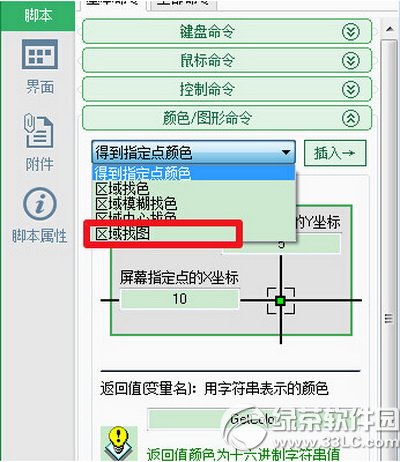
学习教程快速掌握从入门到精通的电脑知识
……